win10安装了ie浏览器但找不到怎么回事 win10安装了ie浏览器但是找不到如何解决
更新时间:2023-06-01 19:43:54作者:jzjob
Internet Explorer 是微软公司开发的一款经典浏览器,已经成为计算机用户在浏览网页时最常用的工具之一。在Win10系统中,IE浏览器是默认安装的,但有时我们会发现IE浏览器不见了,或者无法找到它的图标。这种情况可能会让我们无法使用IE浏览器,带来很多不便。那么,为什么会出现这种情况呢?应该怎么解决呢?下面,我们就来具体了解一下。
具体方法:
1.打开控制面板,找到“程序和功能”界面 ,打开左侧的“打开或关闭Windows功能”,界面,把有关ie的复选框都勾选上,重启电脑即可。
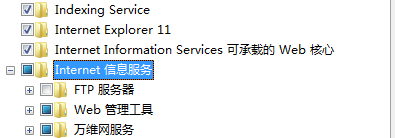
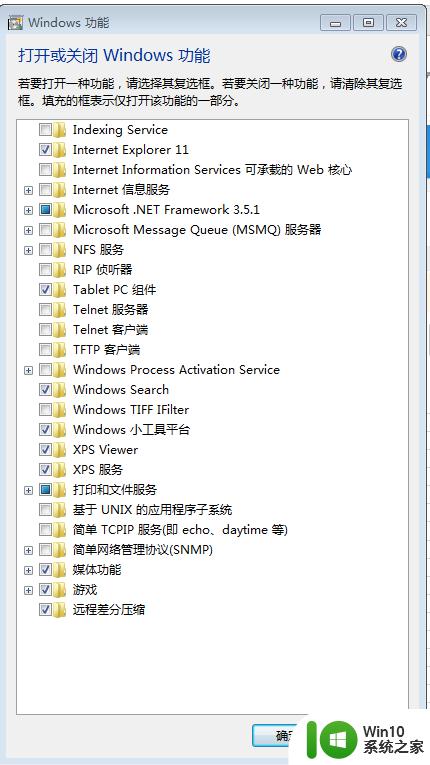
2.重启电脑后,在”开始“界面,就会有IE的图标了。
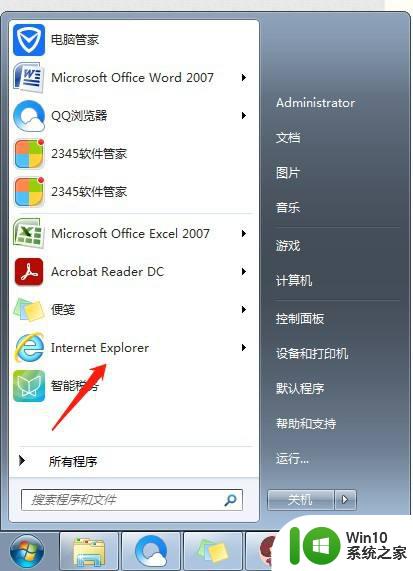
以上就是win10安装了ie浏览器但找不到怎么回事的全部内容,还有不懂得用户就可以根据小编的方法来操作吧,希望能够帮助到大家。
win10安装了ie浏览器但找不到怎么回事 win10安装了ie浏览器但是找不到如何解决相关教程
- win10找回原来IE浏览器的方法 win10怎么重新安装ie浏览器
- win7系统ie浏览器安装不了显示系统已经安装如何解决 win7系统ie浏览器安装不了怎么办
- win10电脑没有ie浏览器怎么解决 win10系统如何安装ie浏览器
- win11系统如何安装ie浏览器 win11安装ie浏览器的步骤
- win11如何下载安装ie浏览器 win11安装ie浏览器详细步骤
- win7系统安装ie浏览器11一直提示安装失败如何解决 win7系统ie浏览器11安装失败解决方法
- 怎么打开电脑中的ie浏览器 电脑中IE浏览器的安装方法
- windows10安装ie浏览器错误代码0x80080005怎么办 windows10安装ie浏览器失败怎么解决
- win7如何手动下载安装ie11浏览器 升级ie浏览器11遇到的问题及解决方法
- winds10安装好软件了但是找不到图标怎么解决 Windows10安装软件后找不到图标怎么办
- win7如何将IE64位的浏览器改成32位的 win764位ie浏览器怎么安装成32位浏览器
- w7安装谷歌浏览器失败的解决方法 w7为什么安装不了谷歌浏览器
- w8u盘启动盘制作工具使用方法 w8u盘启动盘制作工具下载
- 联想S3040一体机怎么一键u盘装系统win7 联想S3040一体机如何使用一键U盘安装Windows 7系统
- windows10安装程序启动安装程序时出现问题怎么办 Windows10安装程序启动后闪退怎么解决
- 重装win7系统出现bootingwindows如何修复 win7系统重装后出现booting windows无法修复
系统安装教程推荐
- 1 重装win7系统出现bootingwindows如何修复 win7系统重装后出现booting windows无法修复
- 2 win10安装失败.net framework 2.0报错0x800f081f解决方法 Win10安装.NET Framework 2.0遇到0x800f081f错误怎么办
- 3 重装系统后win10蓝牙无法添加设备怎么解决 重装系统后win10蓝牙无法搜索设备怎么解决
- 4 u教授制作u盘启动盘软件使用方法 u盘启动盘制作步骤详解
- 5 台式电脑怎么用u盘装xp系统 台式电脑如何使用U盘安装Windows XP系统
- 6 win7系统u盘未能成功安装设备驱动程序的具体处理办法 Win7系统u盘设备驱动安装失败解决方法
- 7 重装win10后右下角小喇叭出现红叉而且没声音如何解决 重装win10后小喇叭出现红叉无声音怎么办
- 8 win10安装程序正在获取更新要多久?怎么解决 Win10更新程序下载速度慢怎么办
- 9 如何在win7系统重装系统里植入usb3.0驱动程序 win7系统usb3.0驱动程序下载安装方法
- 10 u盘制作启动盘后提示未格式化怎么回事 U盘制作启动盘未格式化解决方法
win10系统推荐
- 1 番茄家园ghost win10 32位官方最新版下载v2023.12
- 2 萝卜家园ghost win10 32位安装稳定版下载v2023.12
- 3 电脑公司ghost win10 64位专业免激活版v2023.12
- 4 番茄家园ghost win10 32位旗舰破解版v2023.12
- 5 索尼笔记本ghost win10 64位原版正式版v2023.12
- 6 系统之家ghost win10 64位u盘家庭版v2023.12
- 7 电脑公司ghost win10 64位官方破解版v2023.12
- 8 系统之家windows10 64位原版安装版v2023.12
- 9 深度技术ghost win10 64位极速稳定版v2023.12
- 10 雨林木风ghost win10 64位专业旗舰版v2023.12